SKETCHUP [推/拉]之使用
本節(jié)匯寶盆為大家?guī)淼氖?a href="http://m.mp636.cn/special/sketchupjc/">sketchup教程:講解sketchup軟件中[推/拉]之使用。
使用[推/拉]工具,進行推擠或拉伸面,能夠簡單快速地制作3D對象,推拉出來的對象也具有面的構造。
選取[標準]工具條上的[新建],開啟新作圖視窗,視景設定為[全視圖],[照相機]工具條的顯示模式設定為[產生陰影]。
首先繪制矩形,在這里使用比上回教學課程所學得方法更簡單的[矩形]工具。[矩形]工具在[繪圖]工具條中。

選取[矩形]工具,在座標軸原點前點取,將指標往右方向(正的方向)拉曳,矩形的尺寸會顯示在[數值控制框]中。放開鼠標按鍵即完成。
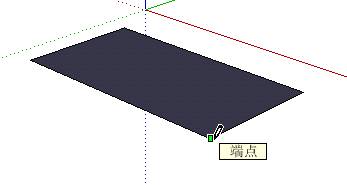
與線的繪制一樣,矩形尺寸也可以在數值控制框中輸入數值來指定。馬上來試試看。使用[矩形]工具點取開始點,稍微拖曳指標,在[數值控制框]中輸入沿著紅色軸的邊長,接著輸入沿著綠色軸的邊長,兩個數值間請以逗點(,)區(qū)隔。輸入數值后,按[Enter]鍵。
接著點選[繪圖]工具條的[推/拉]工具。

在剛在完成的面上點一下,指標維持向上往上拉,這樣就產生了3D對象。

與在[數值控制框]輸入數值指定線的長度一樣,拉出的高度也能夠以數值指定。點取立方體任何面并拖拉,在[數值控制框]中輸入數值按[Enter],立方體的面即依照輸入的高度值再被拉伸。
此新對象具有6個面,為了在視覺上確認,請試著將對象形成刪除了一個面的狀態(tài),先使用[選取]工具來進行:

點選[選取]工具,點取要選取的面。

按鍵盤上[Del]鍵,對象的一個面即被刪除。如下圖般會看到對象是中空的,如要更進一步明了此結果,請以[照相機]工具條的[隱藏線]模式顯示。

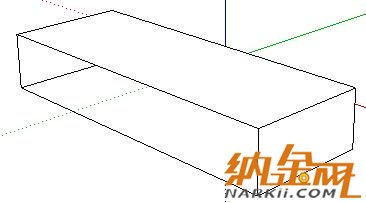
本節(jié)sketchup教程講解完畢,謝謝!
-
分享到:
全部評論:0條







